

بقلم Gina Barrow, ، آخر تحديث: December 2, 2019
يؤدي توصيل هاتف Android الخاص بك بالكمبيوتر إلى الكثير من الأشياء. في معظم الأوقات ، نستخدم اتصال USB لنقل البيانات ، ولكن يتم استخدامه أيضًا بعدة طرق مثل استكشاف الأخطاء وإصلاحها.
اليوم سنركز أكثر على جانب نقل البيانات. يساعدك اتصال USB في نسخ الملفات مثل الصور والموسيقى والتسجيلات الصوتية ومقاطع الفيديو والمستندات من هاتفك المحمول إلى الكمبيوتر أو العكس.
إنه الشكل الأساسي للنقل في Android! لا يزال لدينا الكثير من الخيارات كيفية نقل الملفات من Android إلى جهاز الكمبيوتر باستخدام كابل USB وهذا ما سنعرضه لك في الأجزاء التالية ، اقرأ على طول!
الجزء 1. في نقل الهاتف كيفية نقل الملفات من Android إلى جهاز الكمبيوتر باستخدام كبل USBالجزء 2. في مستكشف ملفات Windows كيفية نقل الملفات من Android إلى الكمبيوتر الشخصي باستخدام كابل USBالجزء 3. في Google Drive كيفية نقل الملفات من Android إلى جهاز الكمبيوتر بدون كابل USBالجزء 4. ملخص
إذا كان هدفك الرئيسي هو نقل البيانات الذي يمكن أن يمنحك المزيد من الميزات والفوائد ، فإنني أوصي بشدة ببرنامج يسمى ، نقل الهاتف FoneDog.
يتيح لك هذا البرنامج إجراء نقل البيانات بين الهواتف الذكية وعبر منصات متعددة. نعم! لا يقتصر الأمر على جهاز معين فقط.
في الواقع ، يدعم نقل الملفات بين:
الملفات التي يمكنك نقلها مرنة أيضًا مثل جهات الاتصال والرسائل ومقاطع الفيديو والصور والموسيقى وغير ذلك الكثير.
ما يجعل نقل الهاتف FoneDog تبرز هي ميزة التشغيل بنقرة واحدة التي تنقل ملفاتك من جهاز إلى جهاز كمبيوتر. يقوم بحفظ ملفاتك في مكان واحد لذلك سيكون من الأسهل عليك تصديرها في أي وقت تكون فيه جاهزًا!
على عكس نقل USB File Explorer التقليدي حيث يتعين عليك إجراء النقل يدويًا ، فإن استخدام FoneDog Phone Transfer يوفر لك الوقت والجهد.
هنا دليل مفصل عن كيفية القيام بذلك نقل الملفات من Android إلى الكمبيوتر الشخصي باستخدام a كابل USB:
أول شيء تحتاجه هو تشغيل هذا البرنامج على جهاز الكمبيوتر الخاص بك عن طريق تثبيته أولاً. بعد التثبيت الناجح ، قم بتشغيل البرنامج وتوصيل هاتف Android باستخدام كابل USB. سيتعرف البرنامج تلقائيًا على هاتفك وسيعرض معلوماتك بما في ذلك جميع الملفات المحفوظة بداخله.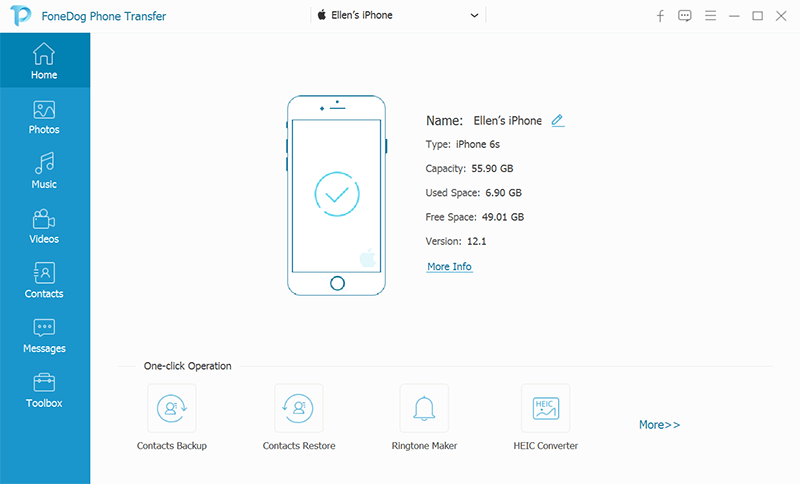
بمجرد توصيل هاتف Android الخاص بك ، يمكنك اختيار الملفات إلى الملفات بجهاز الكمبيوتر الخاص بك. من شريط الأدوات الأيسر ، سترى فئات الملفات المختلفة مثل الصور والموسيقى ومقاطع الفيديو وجهات الاتصال والرسائل والمزيد.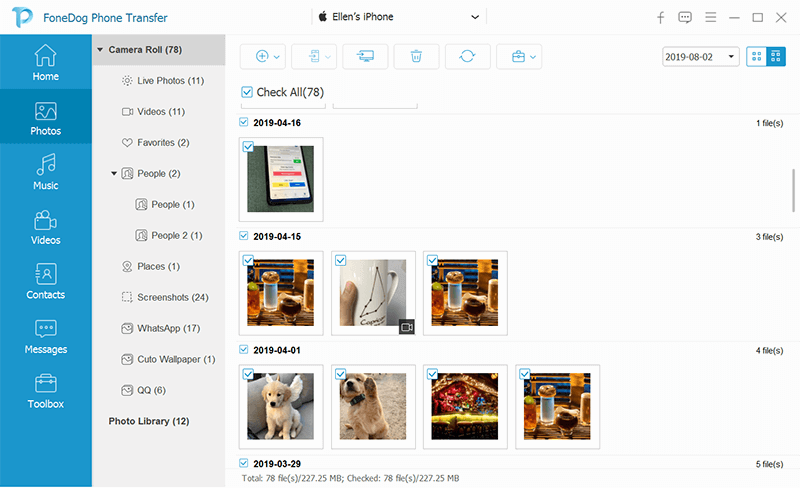
بعد تحديد الفئة المطلوبة ، سترى بعد ذلك جميع المحتويات المحفوظة بالداخل حيث يمكنك رؤية معلومات مفصلة حول كل عنصر. حدد الملف / الملفات التي ترغب في نقلها من هاتفك إلى الكمبيوتر.
الآن بعد أن قمت بتمييز جميع الملفات التي تحتاجها ، ما عليك سوى النقر فوق الرمز تصدير إلى جهاز الكمبيوتر وانتظر عملية النقل.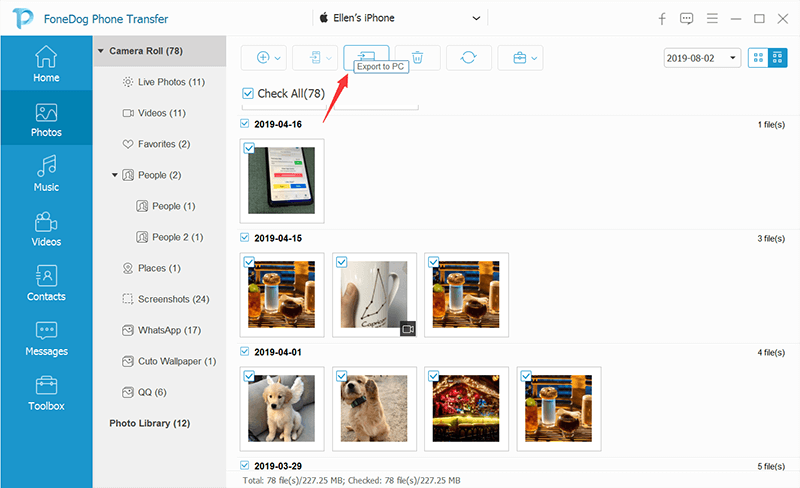
بإضافة إلى نقل الهاتف FoneDog، ليس عليك العثور على جميع الملفات من هاتف Android الخاص بك حيث سيتم عرض كل شيء وفقًا لفئته ونوع الملف. حسنًا ، بصرف النظر عن ميزة النقل ، يمكنك أيضًا تخصيص نغمة الرنين الخاصة بك داخل هذا البرنامج!
هذه الطريقة التالية التي سنعرضها لك هي الشكل الأساسي لنقل بيانات Android في جهاز كمبيوتر يعمل بنظام Windows. باستخدام مستكشف الملفات وكابل USB ، يمكنك نسخ ولصق أي نوع من الملفات من هاتفك الذكي.
لتحديث ذاكرتك ، إليك كيفية سير العملية:
هذه الطريقة الثالثة هي طريقة إضافية حيث ستتعلم كيفية نقل الملفات بين جهاز Android وجهاز الكمبيوتر دون الحاجة إلى استخدام كابل USB. يمكن إجراء نقل بيانات Android لاسلكيًا وخيار الاستخدام الأسهل هو Google Drive.
يتوفر Google Drive في معظم أجهزة Android حتى تتمكن من الاستفادة من ميزاته. يمكنك الحصول على 15 جيجا بايت من التخزين المجاني لأنواع الملفات المختلفة مثل الصوت والمستندات ومقاطع الفيديو والصور.
لمعرفة المزيد حول كيفية الاستفادة من Google Drive باستخدام هاتف Android ، اتبع هذا:
لعرض الملفات على جهاز الكمبيوتر الخاص بك:
من السهل جدًا إدارة هواتف Android تمامًا مثل ما اكتشفناه في هذه المقالة. تعلمنا كيفية نقل الملفات من Android إلى الكمبيوتر الشخصي باستخدام كابل USB.
في الواقع ، هناك العديد من الطرق للقيام بذلك ولكننا أوصينا ببرنامج يسمى نقل الهاتف FoneDog لمساعدتك في إدارة ملفاتك. يوفر أيضًا بيئة أكثر تنظيماً حيث تكون ملفاتك آمنة ويمكن تصديرها إلى أي جهاز ومنصات في أي وقت.
بالطبع ، قمنا أيضًا بوضع خيار نقل البيانات التقليدي باستخدام كبل USB الخاص بك ومستكشف ملفات Windows!
اترك تعليقا
تعليق
نقل الهاتف
نقل البيانات من اي فون ، الروبوت ، دائرة الرقابة الداخلية ، وأجهزة الكمبيوتر إلى أي مكان عن طريق الهاتف fonedog transfer لن تضيع . على سبيل المثال ، الصور ، الرسائل ، والاتصالات ، والموسيقى ، الخ .
تحميل مجانامقالات ساخنة
/
مثير للانتباهممل
/
بسيطصعبة
:شكرا لك! إليك اختياراتك
Excellent
:تقييم 4.7 / 5 (مرتكز على 63 التقييمات)